Tämä toiminto määrittää
eri tulostuskohdat (marginaalit) erikseen parittomille ja parillisille
sivuille ja tulostaa sivut.
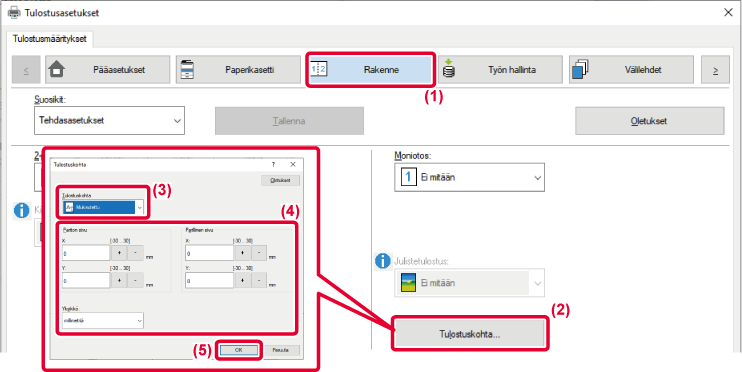
Tämän ominaisuuden avulla kuvaa voidaan
kääntää 180 astetta niin, että se voidaan tulostaa oikein paperille,
jota voidaan asettaa laitteeseen ainoastaan yhdessä suunnassa (kuten
kirjekuoret tai rei'itetty paperi).
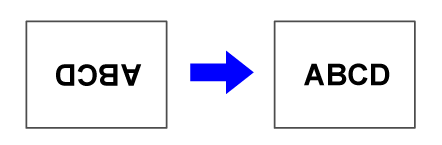
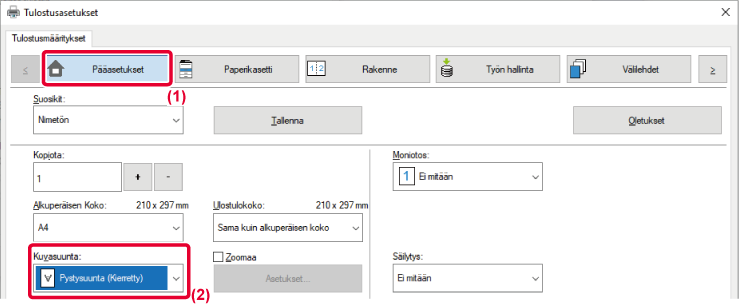
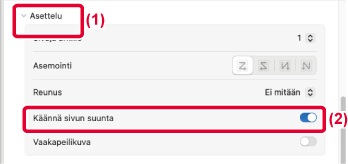
 näkyy.
näkyy.Tämä toiminto suurentaa tai pienentää kuvan
valittuun prosenttilukuun.
Sitä käytetään suurentamaan pientä kuvaa tai lisäämään paperiin
marginaali pienentämällä kuvaa hiukan.
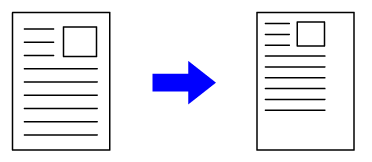
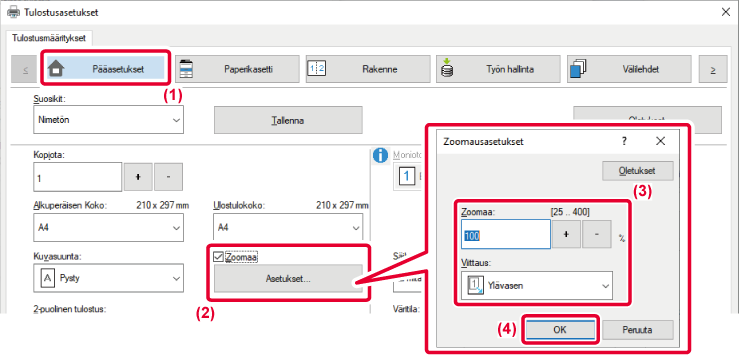
 tulee näkyviin, ja napsauta [Asetukset]-painiketta.
tulee näkyviin, ja napsauta [Asetukset]-painiketta.
 -painiketta voit määrittää arvon 1 %:n
lisäyksin. Valitse lisäksi [Ylävasen] tai [Keskitä] peruspisteeksi paperilla.
-painiketta voit määrittää arvon 1 %:n
lisäyksin. Valitse lisäksi [Ylävasen] tai [Keskitä] peruspisteeksi paperilla.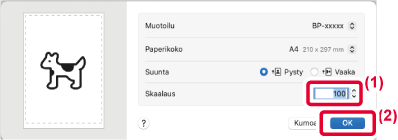
Kun Excelin ohuet reunaviivat eivät tulostu oikein,
voit tehdä viivoista paksumpia.
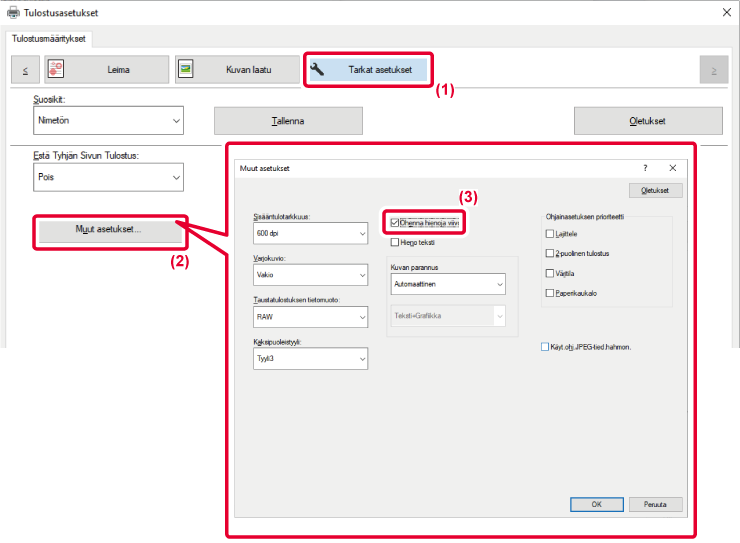
 ).
).Kuvan parannusta voi käyttää säätämään tekstin ja viivojen
paksuutta.
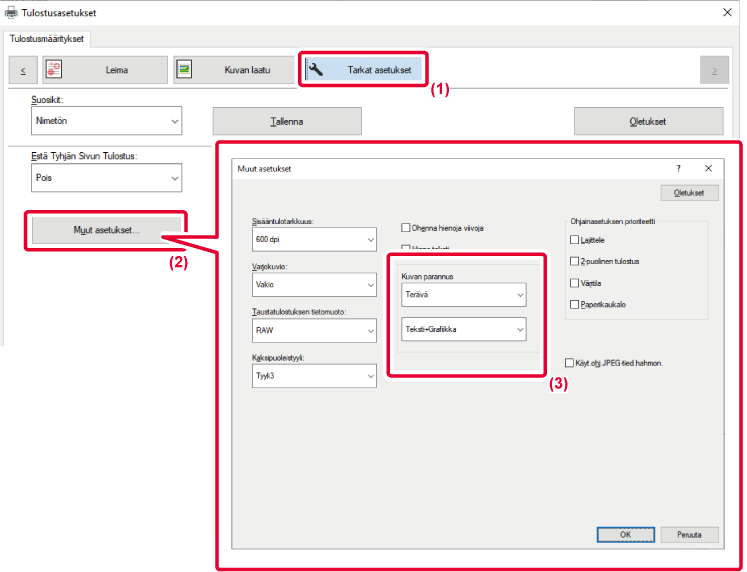
| Kohde | Kuvaus | ||
|---|---|---|---|
|
Kuvan parannus |
Autom. |
Voit tehdä tekstin ja grafiikan reunoista pehmeämpiä tai terävämpiä. Autom.: Suorita optimaalinen kuvan parannus. Pois: Kuvan parannusta ei käytetä. Terävä: Kuvan parannusta käytetään terävästi. |
|
|
Off |
|||
|
Terävä |
Teksti |
||
|
Teksti+Grafiikka |
|||
|
Teksti+Grafiikka+Kuva |
|||
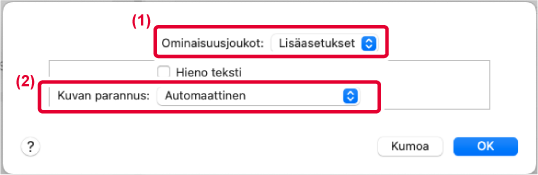
Kuva voidaan kääntää peilikuvaksi.
Tätä toimintoa voidaan käyttää tulostamaan malli Woodblock-puupiirrostulosteelle
tai muulle tulostusvälineelle.
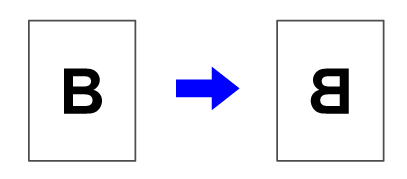
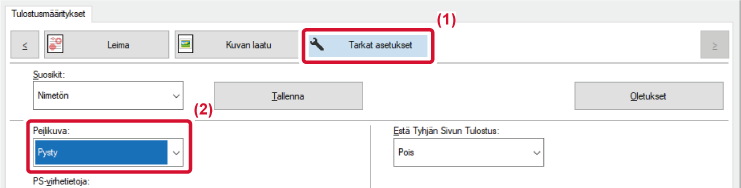
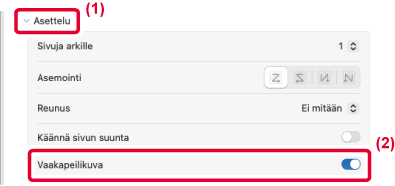
 ).
).Version 04a / bpc131pw_usr_04a_fi